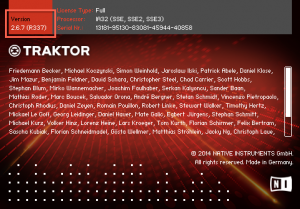
У релізі 2.6.6 було питання пов'язаний з автоматичним видаленням з плейлистів всіх сетів, всіх треків де була використана функція Relocate, всі треки які були імпортовані з використанням функції "імпорт папки як плейлист". Зауважте що всі треки і сети віддалялися тільки з плейлистів, але не з колекції (Track Collection).
NI випустила чергове оновлення, яке фіксує всі недоліки попереднього описані вище. На жаль, щоб виправити цю неполадку потрібно проводити повну деактивацію метаданих. Розробники строго рекомендують відразу ж оновлюватися до версії 2.6.7 щоб уникнути потенційно можливої втрати даних. На даний момент версія 2.6.6 вже вилучена з Service Centre і Update Manager.
Важлива замітка: якщо ви знижувалися до версії 2.6.5 до того часу як версія 2.6.7 була випущена, TRAKTOR PRO 2.6.7 зробить імпорт всієї Track Collection включаючи плейлисти з "Traktor 2.6.6" кореневого каталогу в Documents / NativeInstruments на вашому жорсткому диску, якщо звичайно ви не видалили це до запуску 2.6.7 в перший раз.
Щоб перевстановити ваші Track Collection і плейлисти які ви використовували в версії 2.6.5 вам потрібно імпортувати останній Collection файл з кореневого каталогу 2.6.5
ВІДНОВЛЕННЯ ПОШКОДЖЕНИХ плейлист.
Якщо ваші плейлисти були пошкоджені в версії 2.6.6, то
1) Зробіть експорт плейлистів з версії 2.6.5
2) Зайдіть в наступні директорії, відповідно:
OS X: Macintosh HD> Applications> Native Instruments> TRAKTOR 2> Backup
Win: C:> Program Files> Native Instruments> TRAKTOR 2> Backup
3) Знайдіть і відкрийте файл "Traktor 2.6.5.app" (OS X) / "Traktor 2.6.5.exe" (Win)
. Якщо ви ніколи не оновлювалися до 2.6.5 версії просто відкрийте останню версію, яку ви використовували перед тим як встановили версію 2.6.6.
4) Відкрийте плейслісти в браузері
5) правою кнопкою вкажіть на будь-який плейлист, який ви хочете відновити і натисніть Export Playlist
6) Натисніть на кнопку з трьома крапками поруч з Destination
7) Створіть нову папку в яку ви будете експортувати ваші плейлисти (наприклад, на робочий стіл)
І так для кожного плейлиста, який ви хочете відновити.
9) Закрийте TRAKTOR 2.6.5
ІМПОРТ плейлист В TRAKTOR 2.6.7
1) Відкрийте вашу поточну версію TRAKTOR PRO 2 із зазначеного шляху:
OS X: Macintosh HD> Applications> Native Instruments> TRAKTOR 2> "Traktor.app
Win: C:> Program Files> Native Instruments> TRAKTOR 2> "Traktor.exe
Переконайтеся в тому що версія 2.6.7 коректно встановилася через перевірку номера прошивки в екрані програми ABOUT. (Відкривається через клік на лого NI у верхньому правому кутку TRAKTOR).
2) Правим кліком виберете PLAYLIST в TRAKTOR браузері і натисніть Import Playlist Directory
3) Вкажіть шлях до папки яку ви створили (в нашому випадку на робочому столі, див. Вище).
4) У діалозі імпорту плейлиста натисніть кнопку FILE, а не PLAYLIST якщо хочете зберегти таги метаданих на ваших треках.
Всі ваші плейлисти тепер повинні бути відновлені.
ВДАЛОЮ ТИЖНЯ З новим оновленням!